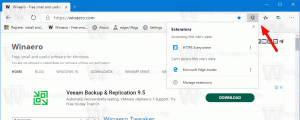Διορθώστε τον σπασμένο ήχο στο Skype για Linux 8.x
Πρόσφατα, αναβάθμισα την εφαρμογή Skype στο λειτουργικό μου σύστημα Linux Mint 17 στην έκδοση 8, η οποία είναι ο νεότερος πελάτης Linux Skype. Μετά από αυτό, το Skype έγινε άχρηστο. Η ποιότητα της κλήσης ήχου ακουγόταν ρομποτική και έσπαζε κάθε δευτερόλεπτο, όπως όταν ο λανθάνοντας χρόνος ήχου είναι πολύ υψηλός για ομαλή αναπαραγωγή χωρίς προβλήματα, οπότε δεν μπορούσα να αναγνωρίσω ούτε μια λέξη. Δείτε πώς μπορείτε να το διορθώσετε.
Διαφήμιση
Όπως ίσως γνωρίζετε ήδη, η Microsoft αναπτύσσει μια νέα έκδοση Skype για το λειτουργικό σύστημα Linux. Σε αντίθεση με τις προηγούμενες εκδόσεις 4.x του Skype, που θεωρούνται κλασικές, η νέα εφαρμογή βασίζεται στο πλαίσιο Electron και διαθέτει τη δική της μηχανή Chromium. Ουσιαστικά, είναι ένα περιτύλιγμα για την web έκδοση του Skype, με κάποιες βελτιώσεις.

Κακή ποιότητα ήχου στο Skype για Linux
Το νέο Skype χρησιμοποιεί το PulseAudio διακομιστή ήχου για είσοδο και έξοδο ροών ήχου. Δεν είναι γνωστό τι ακριβώς συμβαίνει με την εφαρμογή, αλλά προκαλεί τη συνεχή κατάρρευση της προσθήκης ALSA του PulseAudio. Αυτός είναι ο λόγος για τον οποίο η ποιότητα κλήσης έχει αυτά τα τρομερά προβλήματα.
Το ζήτημα μπορεί να αναπαραχθεί σε πρόσφατες εκδόσεις του Ubuntu και του Linux Mint 18.3. Για να το διορθώσετε, πρέπει να τροποποιήσετε τις επιλογές του PulseAudio. Ευτυχώς, αυτό μπορεί να γίνει χωρίς αλλαγή των αρχείων διαμόρφωσης. Το μόνο που χρειάζεστε είναι να δημιουργήσετε ένα ειδικό σενάριο για την εκκίνηση του Skype.
Διορθώστε τον σπασμένο ήχο στο Skype 8 για Linux
- Ανοίξτε α νέο τερματικό ρίζας.
- Δημιουργήστε ένα νέο αρχείο κειμένου χρησιμοποιώντας nano, vim ή οποιοδήποτε άλλο πρόγραμμα επεξεργασίας κειμένου της επιλογής σας.
- Βάλτε τα ακόλουθα περιεχόμενα στο αρχείο σας:
#!/bin/sh. env PULSE_LATENCY_MSEC=90 skypeforlinux $1
- Αποθηκεύστε το αρχείο ως /opt/skype.sh.

- Κάντε το εκτελέσιμο με την εντολή
#chmod +x /opt/skype.sh.
Τώρα, μπορείτε να ξεκινήσετε το Skype εκτελώντας το σενάριο που δημιουργήσατε και να δείτε αν όλα λειτουργούν όπως αναμένεται. Δοκιμάστε λανθάνοντα χρόνο 30, 60, 90 χιλιοστών του δευτερολέπτου και δείτε ποια τιμή λειτουργεί καλύτερα για εσάς. Στην περίπτωσή μου, μια τιμή 90 έκανε το κόλπο.
Εάν θέλετε, μπορείτε να δημιουργήσετε έναν εκκινητή για το μενού εφαρμογών. Εδώ είναι πώς μπορεί να γίνει.
Δημιουργήστε ένα πρόγραμμα εκκίνησης για το Skype για Linux
Σημείωση: Υποθέτω ότι το σενάριο skype.sh βρίσκεται στον κατάλογο /opt. Εάν όχι, χρησιμοποιήστε τη σωστή διαδρομή.
- Ανοίξτε οποιοδήποτε πρόγραμμα επεξεργασίας κειμένου της επιλογής σας.
- Τοποθετήστε τα ακόλουθα περιεχόμενα σε ένα νέο έγγραφο:
[Είσοδος στην επιφάνεια εργασίας] Name=Skype Διορθώθηκε. Σχόλιο=Skype με επιδιόρθωση ήχου. Exec=/opt/skype.sh %U. Εικονίδιο=skypeforlinux. Terminal=false. Τύπος=Εφαρμογή. StartupNotify=true. StartupWMClass=Skype. Κωδικοποίηση=UTF-8. Κατηγορίες=Δίκτυο; Εφαρμογή; MimeType=x-scheme-handler/skype; X-KDE-Protocols=skype. Actions=QuitSkype;
- Αποθηκεύστε το αρχείο ως /home/το όνομα χρήστη σας/.local/share/applications/skype.desktop.

Σημείωση: Το ".local" είναι ένας κρυφός φάκελος. Δείτε το παρακάτω άρθρο για αναφορά:
Πώς να αποκρύψετε αρχεία και φακέλους στο Linux Mint
Τώρα, ανοίξτε το μενού εφαρμογών στο Desktop Environment και εκκινήστε την εφαρμογή Skype Fixed.
Αυτό είναι. Χάρη στον χρήστη Όβγα για την έρευνά του.